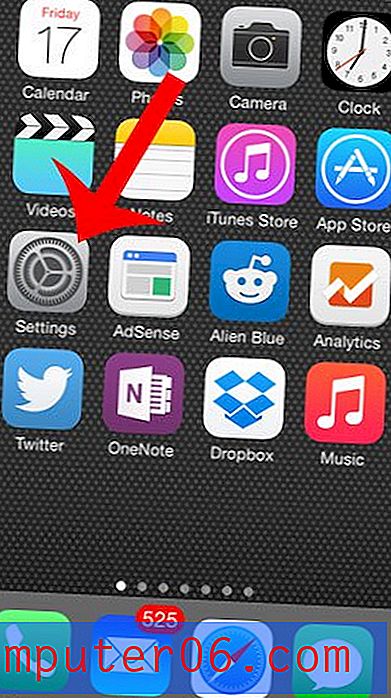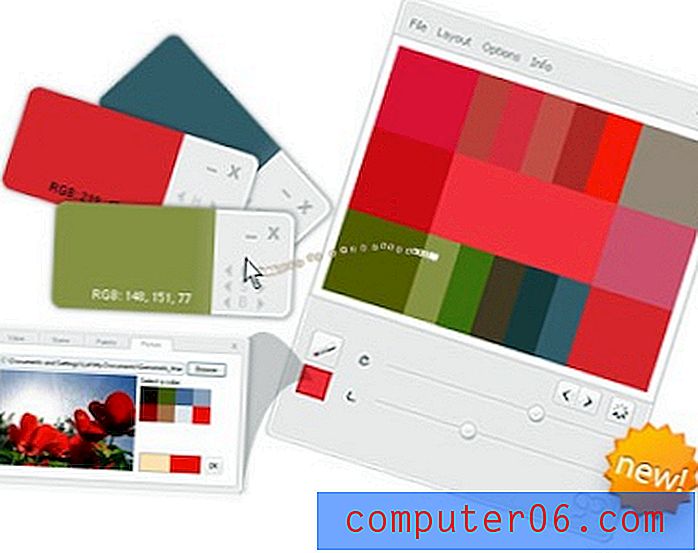Imposta Google Chrome come browser predefinito in Windows 8
Windows 8 è diverso dalle versioni precedenti del sistema operativo Windows, ma hai ancora la possibilità di installare browser aggiuntivi, come Chrome o Firefox, se preferisci non utilizzare Internet Explorer. Se non hai scelto di impostare Chrome come browser predefinito quando è stato installato per la prima volta, hai comunque la possibilità di impostarlo come browser predefinito in Windows 8.
Passa il browser predefinito su Chrome in Windows 8
Uno dei modi migliori per navigare in Windows 8 è l'uso delle scorciatoie da tastiera, poiché funzioneranno nell'interfaccia Desktop o Metro. In questa esercitazione verrà utilizzato un utile collegamento che consente di accedere più rapidamente alla funzione di ricerca di Windows.
Passaggio 1: premere il tasto Windows + W sulla tastiera per aprire Ricerca di Windows.

Passaggio 2: digitare predefinito nel campo di ricerca sul lato destro dello schermo, quindi fare clic sull'opzione Programmi predefiniti nell'elenco dei risultati.
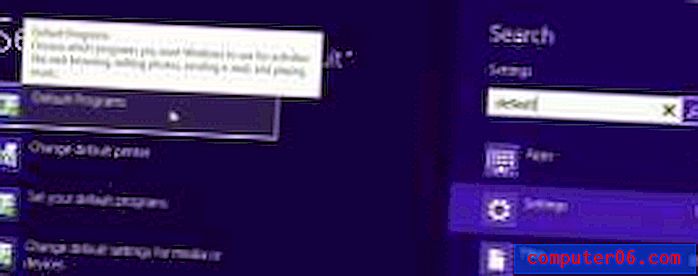
Passaggio 3: fare clic sull'opzione Imposta i programmi predefiniti .
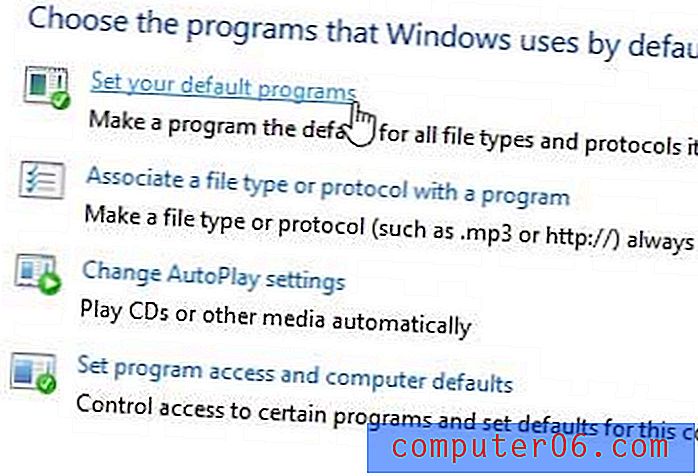
Passaggio 4: fai clic su Google Chrome nella colonna sul lato sinistro della finestra, quindi fai clic su Imposta questo programma come predefinito .
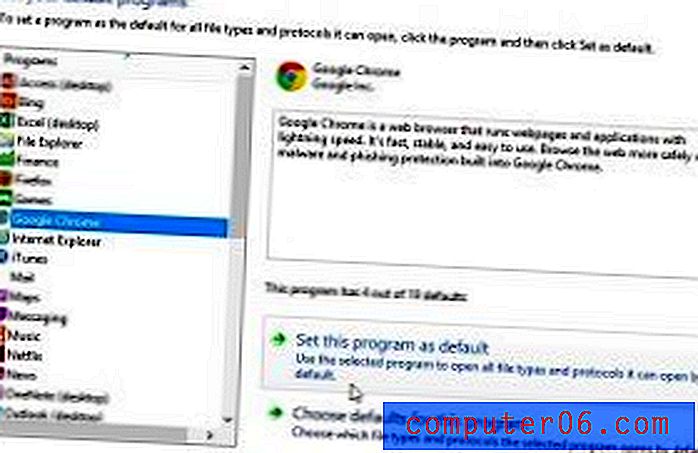
Passaggio 5: fare clic sul pulsante OK nella parte inferiore della finestra.
Se stai cercando un'opzione di streaming video conveniente, dai un'occhiata al Chromecast di Google. Ad un prezzo suggerito di soli $ 35, è il modo più economico per guardare Netflix o Youtube sulla tua TV.
Scopri come impostare Chrome come browser predefinito in Windows 7 utilizzando un metodo simile.